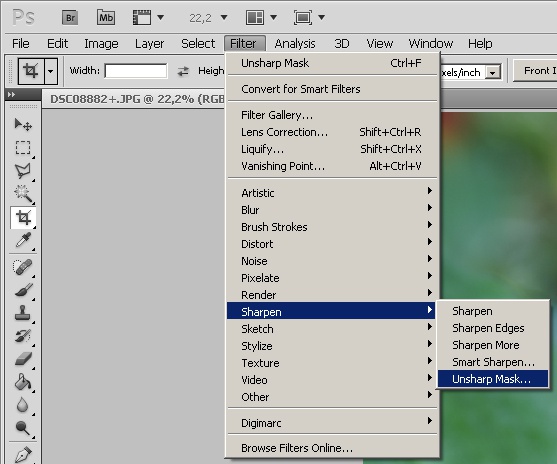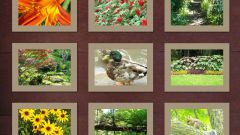Вам понадобится
- - программа Adobe Photoshop
Инструкция
1
В первую очередь, откройте Фотошоп и загрузите в него фотографию, требующую коррекции (File>Open…). Также фотографию можно открыть, перетащив файл курсором мыши прямо в открытое окно Фотошопа.
2
Если фотография требует цветокоррекции, поправьте ее уровни (Image>Levels), а затем откройте меню Filter. В этом меню выберите раздел Sharpen и нажмите Unsharp Mask в появившемся списке. Также вы можете выбрать вместо Unsharp mask пункт Smart Sharpen.
3
Последний фильтр позволит улучшить четкость и отрегулировать ее. После выбора фильтра откроется окно Smart sharpen, в котором вы увидите загруженную фотографию и несколько параметров, которые можно регулировать.
4
Двигайте ползунки на полосках Amount и Radius, а также выбирайте разные настройки (Settings), пока результат настроек четкости не будет вас устраивать. В разделе Remove выберите Gaussian Blur. Отрегулировав четкость фотографии, нажмите ОК.
5
Фотография стала гораздо четче, чем была – теперь вы можете сохранить ее на жесткий диск командой File>Save as…
6
Если результат вас почему-то не устраивает, а в фильтре вы уже нажали ОК, можно отменить изменения – в окне History отмените последние действия, среди которых должен быть настроенный вами фильтр.
7
После отмены фильтра и его воздействия на фотографию вы можете заново запустить Smart Sharpen и отрегулировать по-новому изображение на фотографии.
Видео по теме
Источники:
- как исправить нечеткое фото в 2018